
noteに最適、ブラウザでできるお絵かきツール
noteを書くときにちょっと図を挿入したいんだけど、、、というシーンがよくあります。お絵かきといっても、資料に挿入する図表だったり、チャート図、フロー図みたいなやつです。
言葉だけでは伝えきれないとき、図表を使うのはとても賢い手だと思います。人間の脳は文章よりも視覚に訴える絵の方が理解力が何百倍も高いのだそうですよ。
◇◇◇
この手のツールって結構敷居が高いと思ってませんか?
最近は、ブラウザだけでお絵かきができてしまいます。noteみたいにちょっと記事を書きたいだけの環境でも十分使えます。基本、無料で使えます。
アプリをインストールするタイプのものも入れるともっとあるのですが、今日はブラウザででてきてしまう超お手軽ツールを厳選しました。
Diagrams.net (旧 Draw.io)
定番中の定番です。PowerPointの代替としても期待されているブラウザアプリです。書いた絵をXMLとして保存できる点もGood。アカウントもいらないのでログインする必要すらありません。
わたしは、GDrive(Googleが提供しているネットワークドライブ)と連携させてデータを保存してます。GDrive上でプレビューもできたりもするので、超便利です。
画面イメージ

画面のイメージはこんな感じです。左にあるカタチをリストから選んで真ん中にドラッグして並べたり色をつけたりするだけです。文字で表現できないイメージをこれで視覚化してみましょう!
たくさんのテンプレートやリストがあってチャート作成ツールとして高機能です。フローチャート図だけでなく、AWSのネットワーク図だったりもテンプレートが用意されているので、プレゼン資料だったりお仕事で十分使えるレベルです。
Miro
もっと簡素なのでよいという人におすすめなのが、Miroです。
これはお絵かきツールというよりは、ビデオ会議などで使うホワイトボードツールです。みんなで共有していっしょにホワイトボードにオンラインでカキカキする、というものなのですが、これ手軽さがよくって、ちょっとした図解を挿入するだけなら、こっちのほうが扱いやすいかもしれません。
画面左の「↑」ボタンから画像ファイルに書き出せます。
画面イメージ
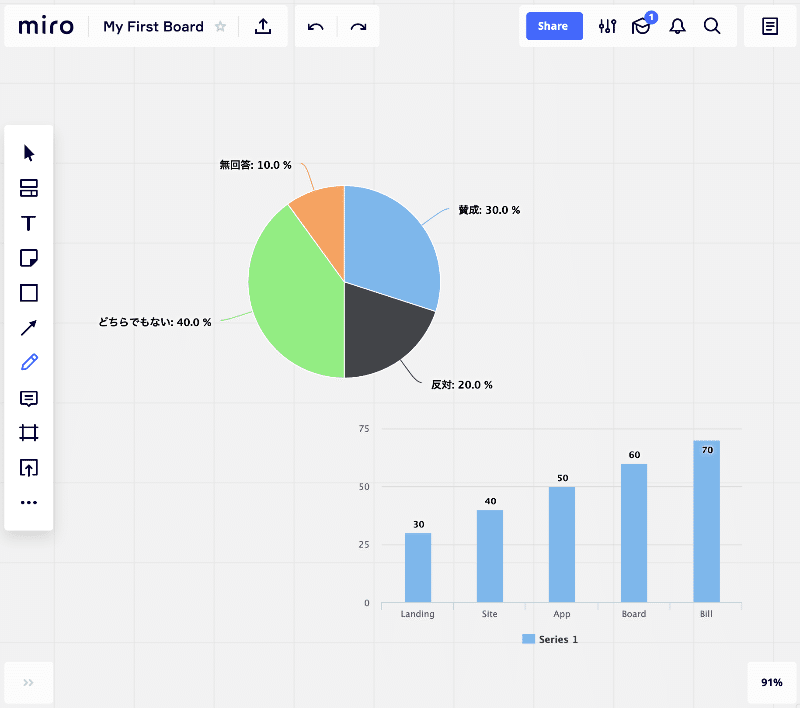
わたしがmiroでお気に入りなのが、グラフ機能。グラフを選択して数値を入力するだけで、このような簡単なグラフが秒でできます!
お絵かきツールというよりは、ホワイトボードツールなので、絵としての融通はききませんが、noteの解説図を書くくらいにはめちゃくちゃ手頃。
基本無料で利用できますが、無料版ではホワイトボードを3つ以上保存すると、古い順に4つ目以前のボードが閲覧オンリーになります。
Pixlr
図表だけでなく、ブラウザでできる画像のレタッチアプリも紹介しておきます。
ちょっとおしゃれな写真のレタッチや加工がしたくなったときに必須のツールです。個人的にはブラウザの無料ツールでレイヤーが使える神ツールだと思う。。。
写真の加工だったり、ぼかし、色調の変更、文字の挿入など、Photoshopの簡易代替として利用できます。Photoshopファイル(PSD)も読み込めたり、その他、PXD、JPEG、PNG(透過画像)、WebP、SVGなど対応しているファイルフォーマットの種類も豊富なのが地味にうれしい!!
noteのタイトル画像の作成なんかに重宝します。
画面イメージ
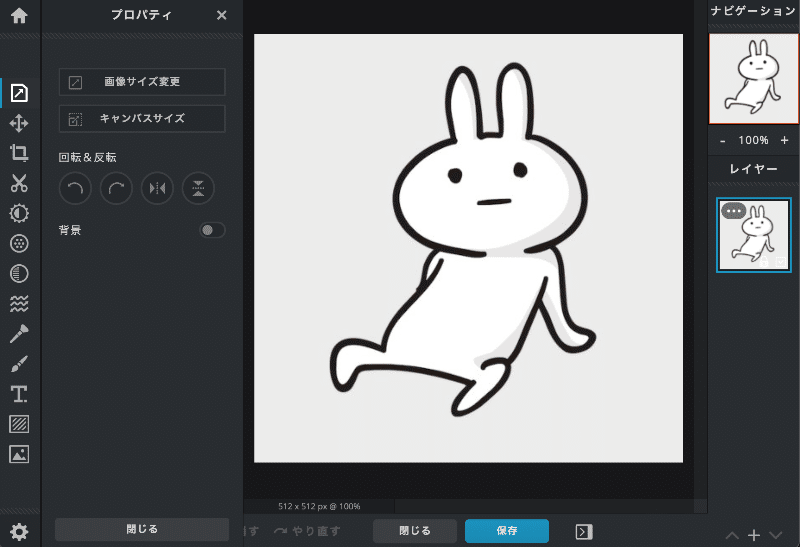
ちなみに、Pixlrには初心者向け簡易バージョンと、中上級者向けバージョンがあります。
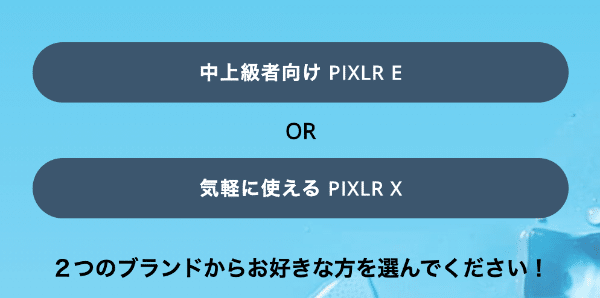
トップページで選べます。
インターフェースが同じなので、はじめは気軽に使える PIXLR X(初心者向け)で使い方を覚えて、慣れてきたら PIXLR E(中上級者向け)を使ってみるのが良いのではないかと思います。
AutoDraw(おまけ)
おまけです。自動お絵かきツールなんてのもあります。
下手くそな絵でも、自動で認識してそれっぽい絵に書き換えてくれます。
これなら誰でも画伯になれます!!
画面イメージ
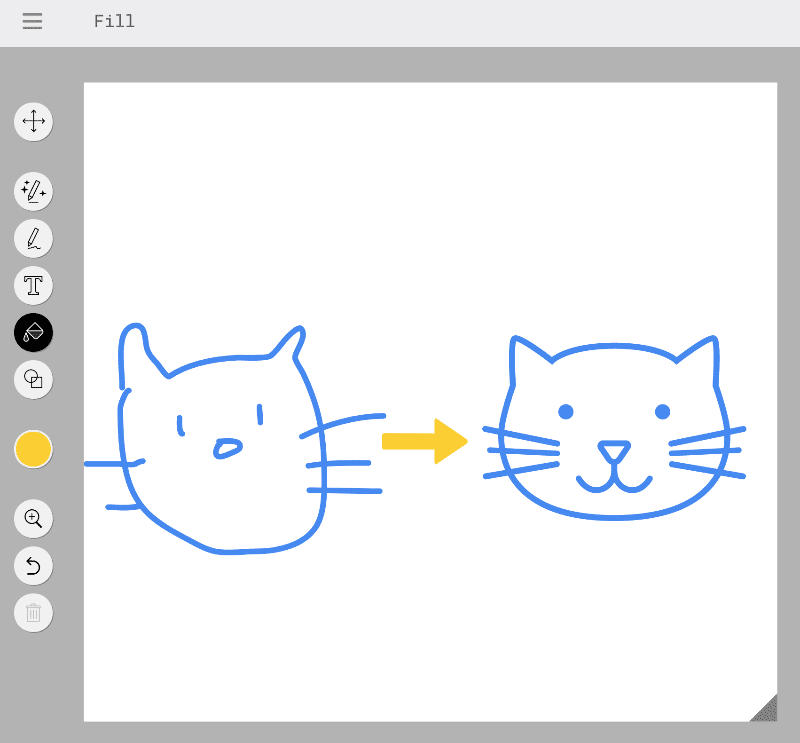
ステキなnoteライフに!お試しください。
この記事が気に入ったらサポートをしてみませんか?
